Le impostazioni di qualità più elevate per VLC
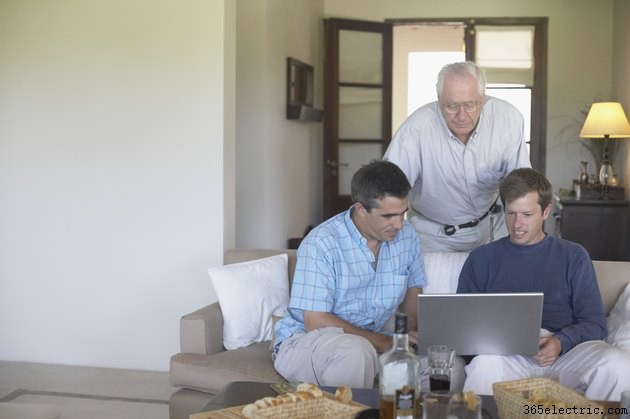
"Alta qualità" non significa la stessa cosa per tutti. La qualità video e audio è determinata non solo dai file che stai riproducendo, ma anche dalla configurazione dell'hardware e dalle tue preferenze di visualizzazione. VLC offre un controllo completo sulle impostazioni video e audio in modo da poter ottenere una riproduzione multimediale di alta qualità, indipendentemente da cosa significhi per te.
Modifiche alla configurazione dell'audio
Approfitta di una scheda audio surround ad alte prestazioni nel tuo sistema selezionandola come uscita audio predefinita per VLC. Fai clic su "Audio" sulla barra dei menu e passa con il mouse su "Dispositivo audio". Fare clic sulla scheda audio surround dall'elenco dei dispositivi audio visualizzato. Quando guardi un video e il suono dell'azione a destra viene emesso dall'altoparlante sinistro, puoi invertire rapidamente l'immagine stereo utilizzando la selezione "Stereo inverso" dall'opzione "Modalità stereo" dal menu Audio.
Trucchi per il miglioramento dell'audio
Premendo contemporaneamente "Ctrl-E" viene visualizzata la finestra Regolazioni ed effetti. Nella scheda Effetti audio, tre potenziatori di elaborazione del segnale consentono la regolazione del suono. L'equalizzatore grafico ha una raccolta di preset da utilizzare da soli o come punti di partenza per la messa a punto. Il compressore può restringere la gamma dinamica del suono in modo che i passaggi silenziosi siano udibili senza che i suoni forti sovrastino la stanza. Lo spazializzatore sintetizza l'elaborazione del suono tridimensionale, migliorando il senso dello spazio dal suono stereo. Puoi anche utilizzare la scheda Sincronizzazione per allineare audio e sottotitoli al video, poiché alcuni metodi di codifica video potrebbero introdurre errori di temporizzazione.
Suggerimenti per la correzione video
I video riprodotti sui televisori utilizzano una tecnica chiamata interlacciamento, in cui ogni seconda riga di pixel viene proiettata dall'alto verso il basso dello schermo in passaggi alternati. La riproduzione di un DVD può mostrare artefatti orizzontali dovuti all'interlacciamento. L'accesso a Video dalla barra dei menu in VLC consente il deinterlacciamento in diverse modalità, la rimozione di questi artefatti e la riproduzione fluida. Durante lo streaming di video da Internet, la selezione di "Post-elaborazione" dal menu Video può migliorare la qualità di alcuni flussi trasmessi con bit rate bassi. Questa voce di menu viene visualizzata in grigio a meno che il flusso video non utilizzi un codec per il quale VLC supporta la post-elaborazione.
Strumenti filtro video
La finestra Regolazioni ed effetti ha una scheda Effetti video che contiene una serie di strumenti per migliorare la qualità della tua esperienza video. Ad esempio, Nitidezza nella scheda Essenziale e Anti-sfarfallio nella scheda Avanzate possono aggiungere nitidezza ad alcuni video, mentre Regolazione immagine nella scheda Essenziale consente la regolazione fine di colore, luminosità e contrasto. Le dimensioni del monitor e la distanza di visualizzazione giocano un ruolo importante nella qualità percepita, quindi Zoom e Proporzioni dal menu Video possono modificare la nitidezza apparente adattandola alle condizioni di visualizzazione.
